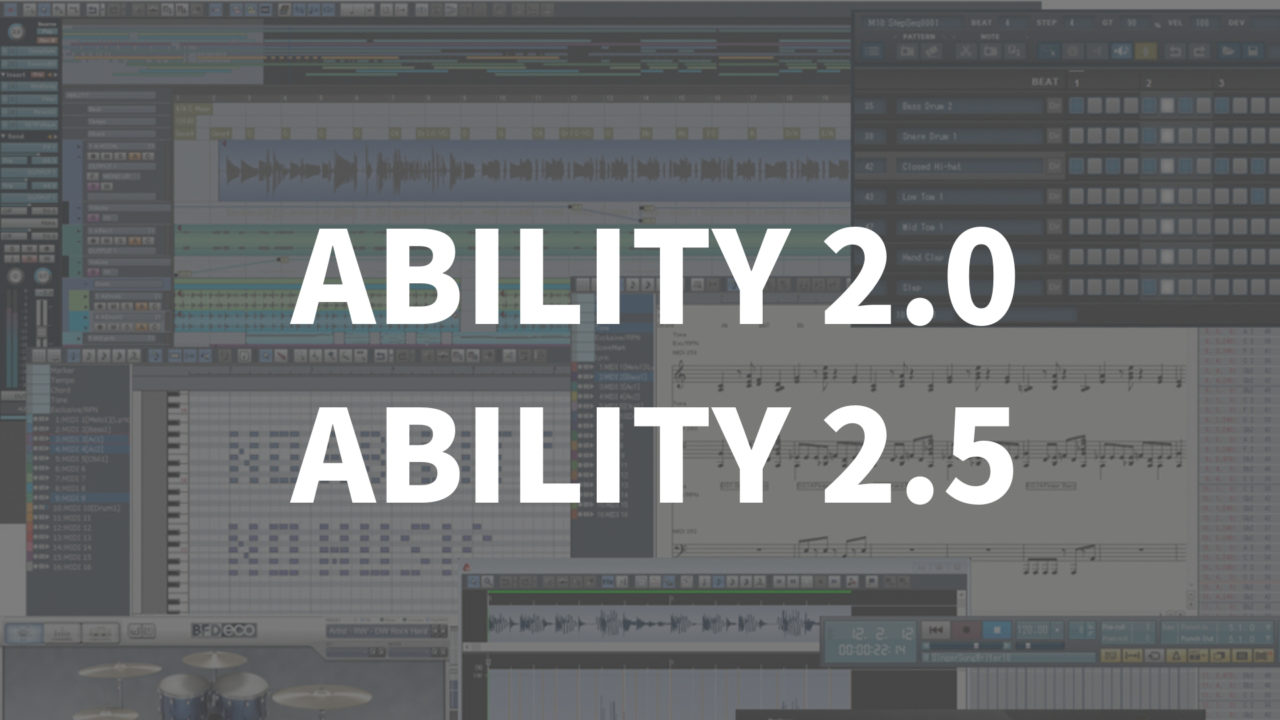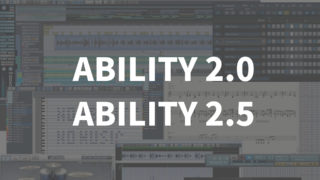KOMPLETE ELEMENTSでストリングスの音色を選択してみよう
ABILITY 2.0(2.5) Pro に付属されている音源のKOMPLETE ELEMENTS、こちらの音源はみなさん使っていますでしょうか?
せっかく付属されているのだから使ってみようということで、ストリングス音色の使い方をご紹介していこうと思います。
まずは音色を選ぶところからはじめます。
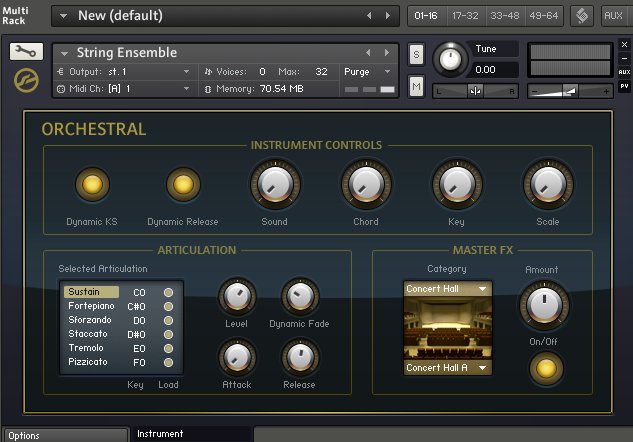
音源の起動方法などは過去記事をご参照ください!
https://blog.otomanavi.com/2016/07/06/2016-07-06-121006/
Kontakt 5のVSTを立ち上げた後、ELEMENTS SELECTIONのInstrumentsをクリックして音色のカテゴリーを選びます。ストリングスはOrchestralに収録されています。
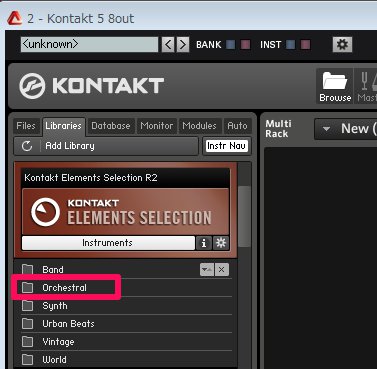
1-VSL Stringsを選択します。
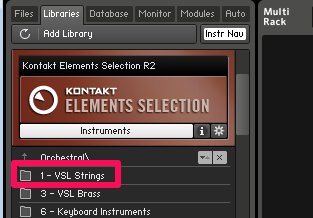
ここまで開いてはじめてストリングスの音色が表示されます。音色名をダブルクリックしましょう。
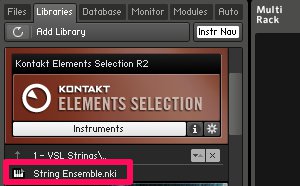
音色を選択するとKontakt画面の右側にストリングスのエディター画面が表示されます。
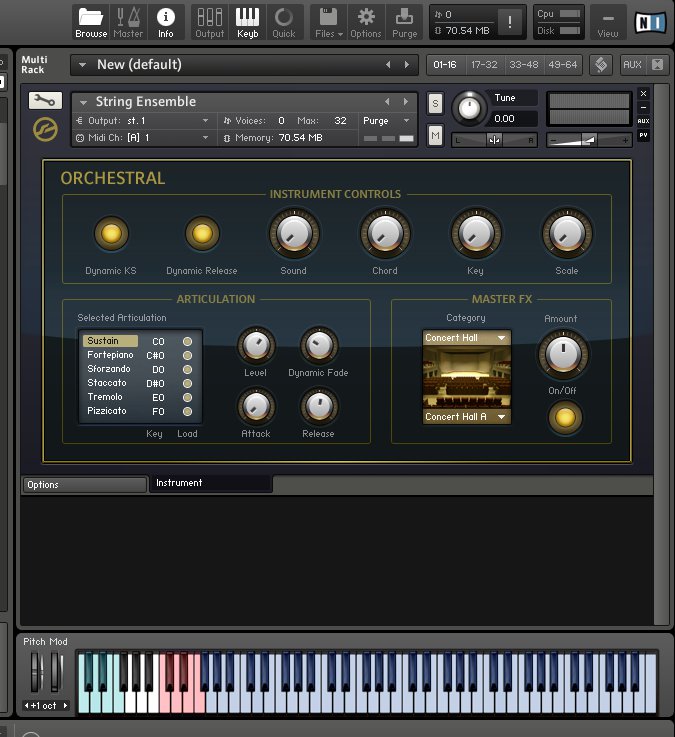
MIDIトラックのOUTPUTもKontaktに設定しておきます。
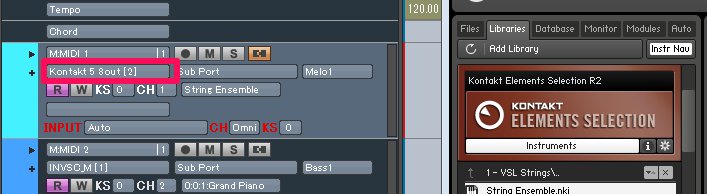
矢印の青い鍵盤部分が音色の音域になります。
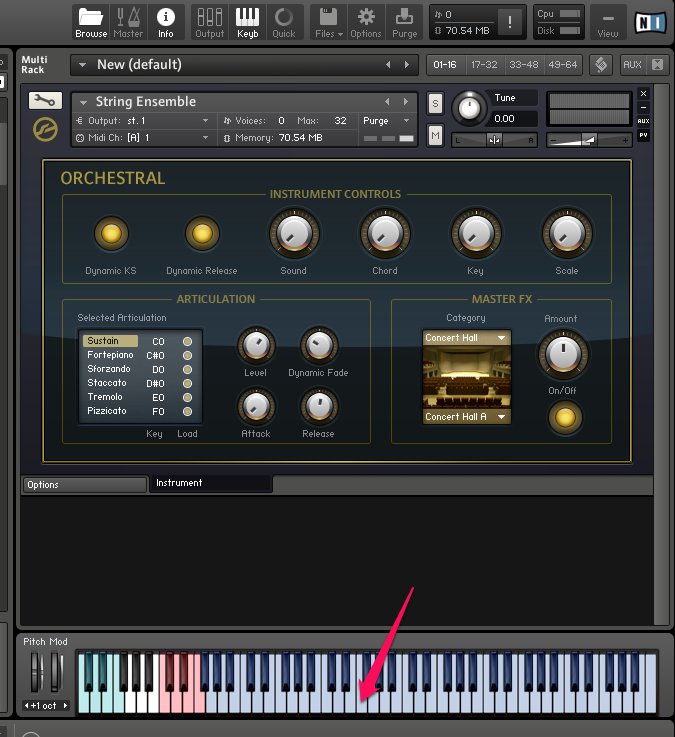
この状態でOUTPUTにKontaktを選択したMIDIトラックに音符を入力するとストリングスの音色が鳴ります。
https://blog.otomanavi.com/2016/09/14/2016-09-14-112907/